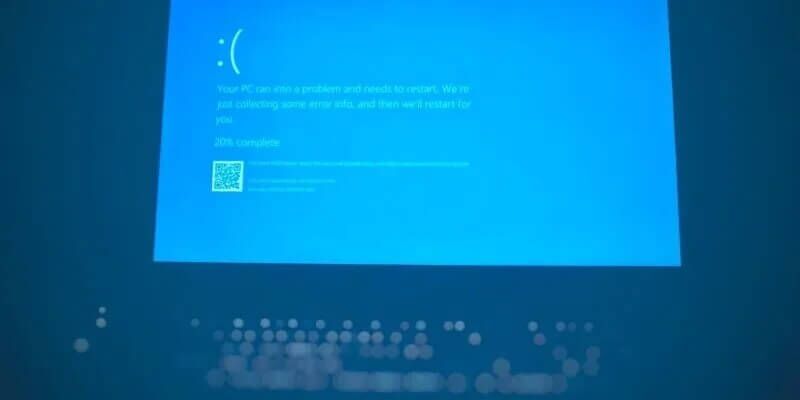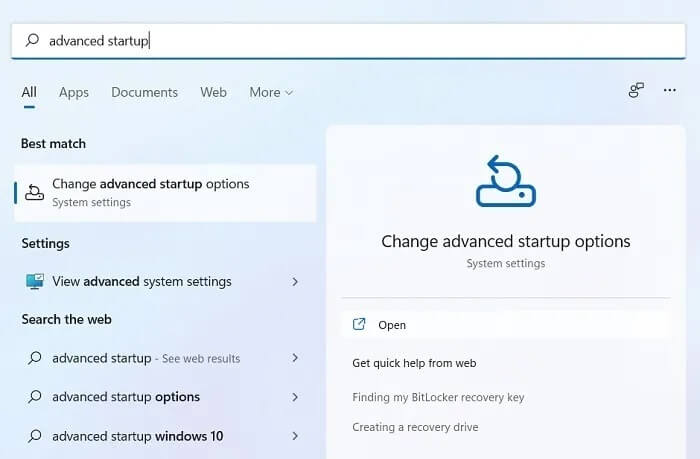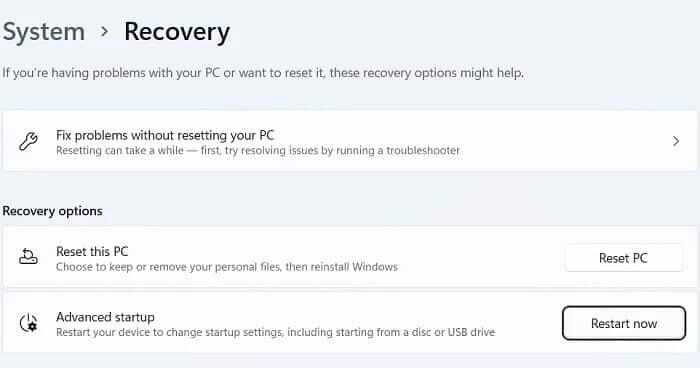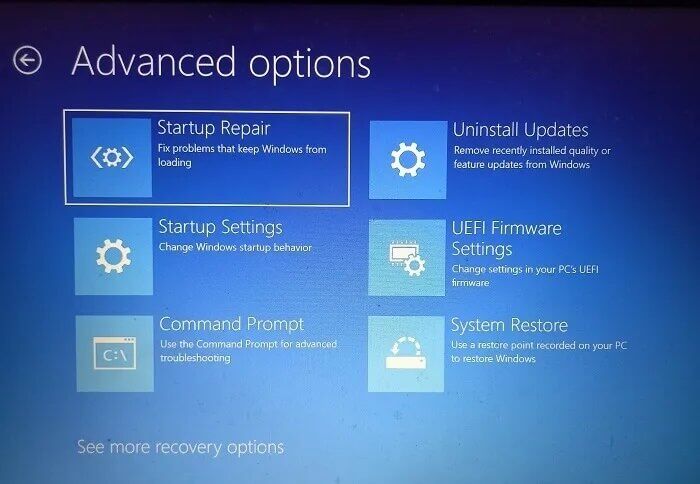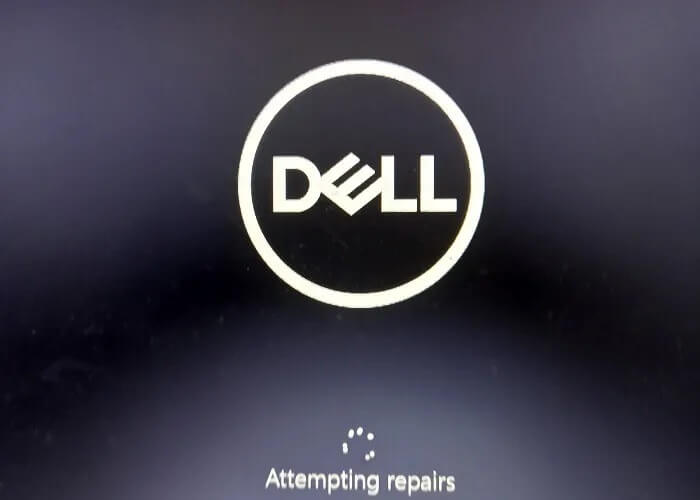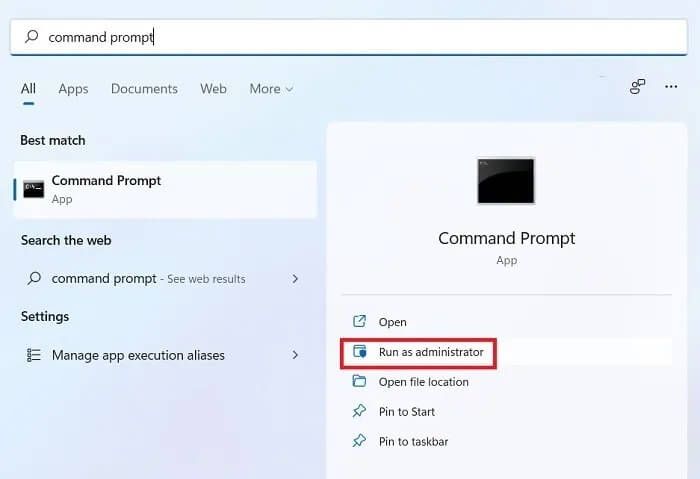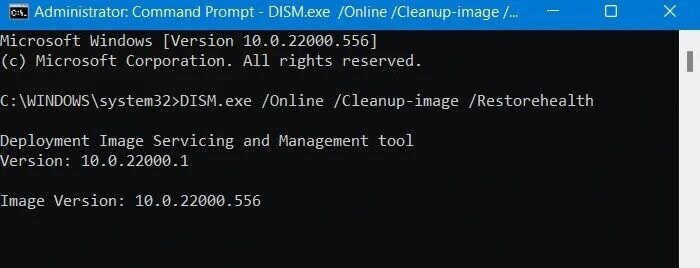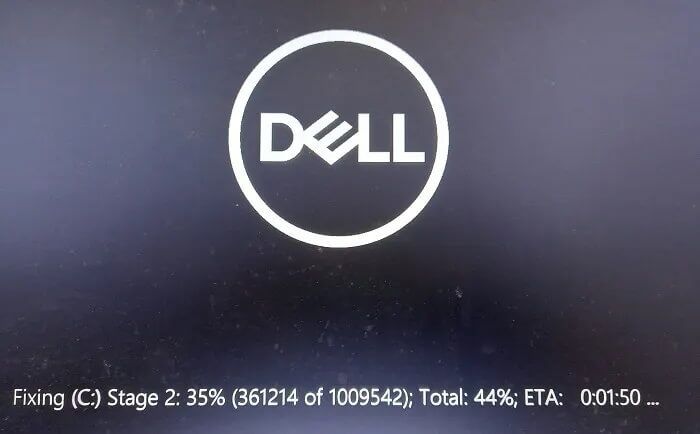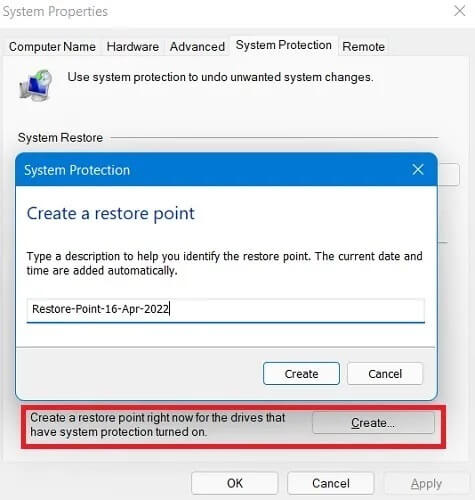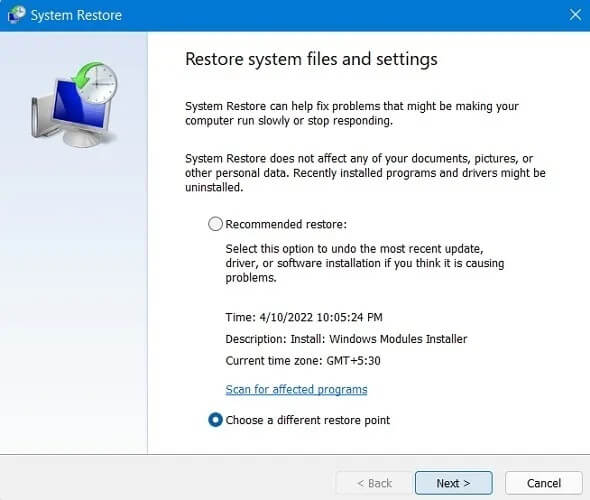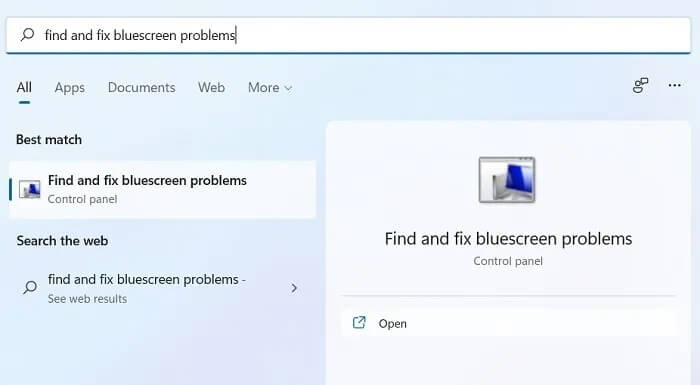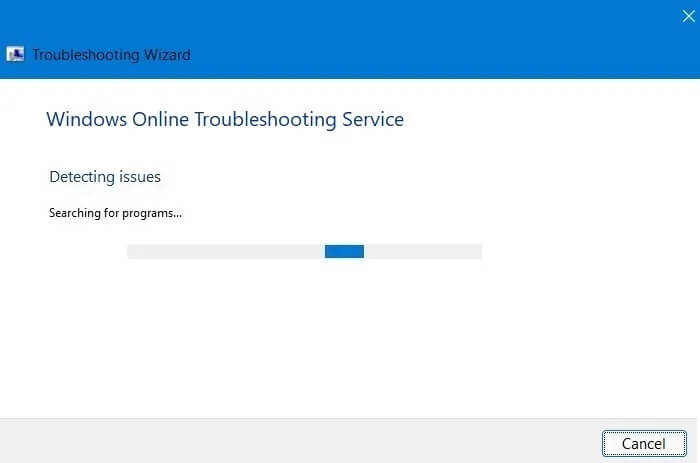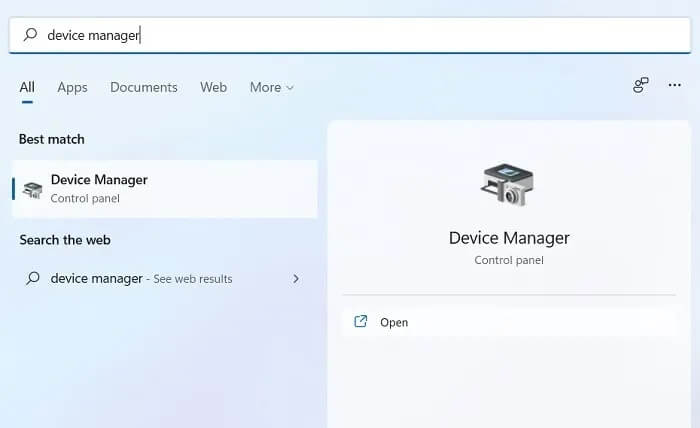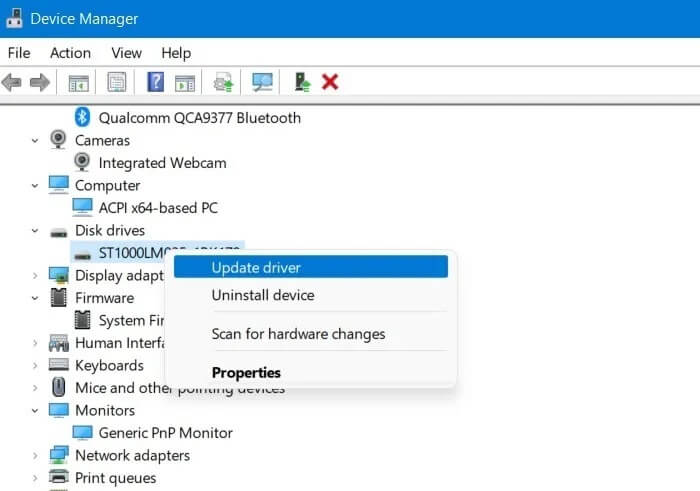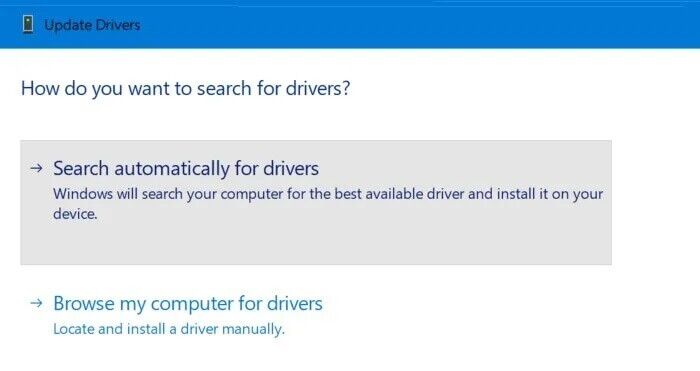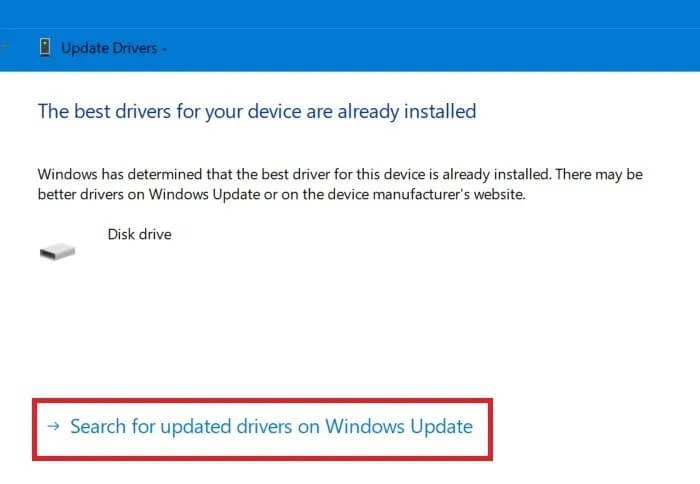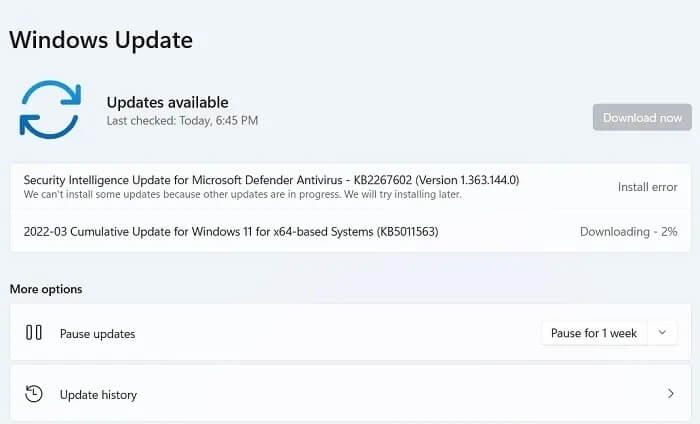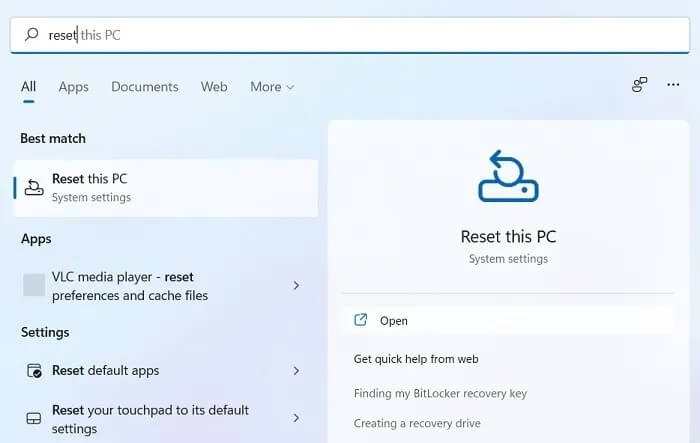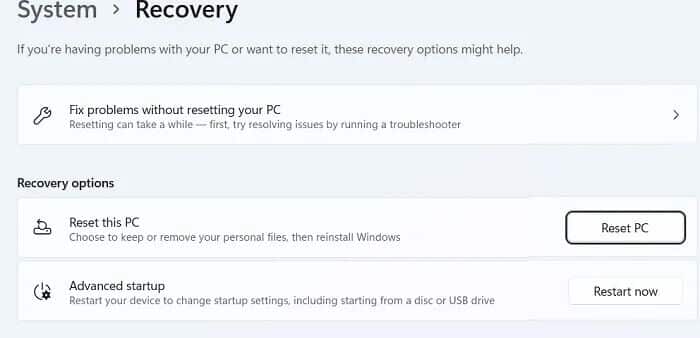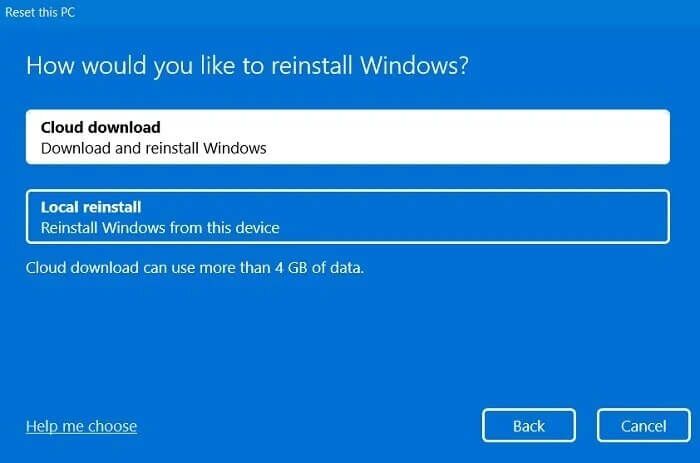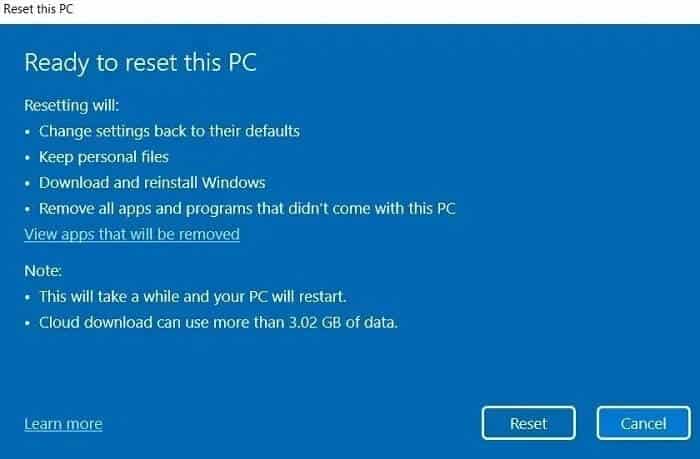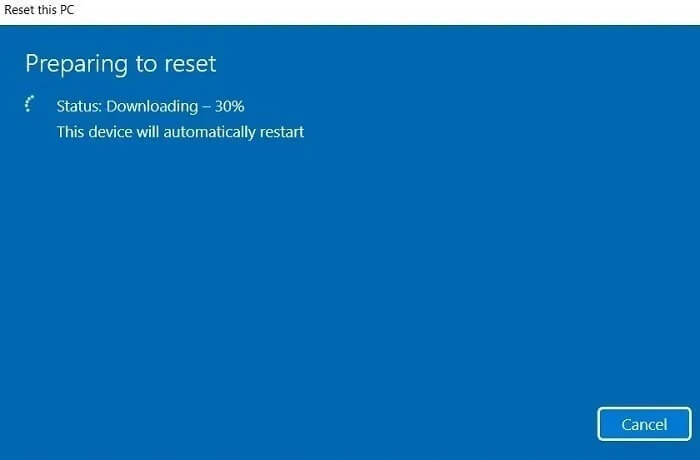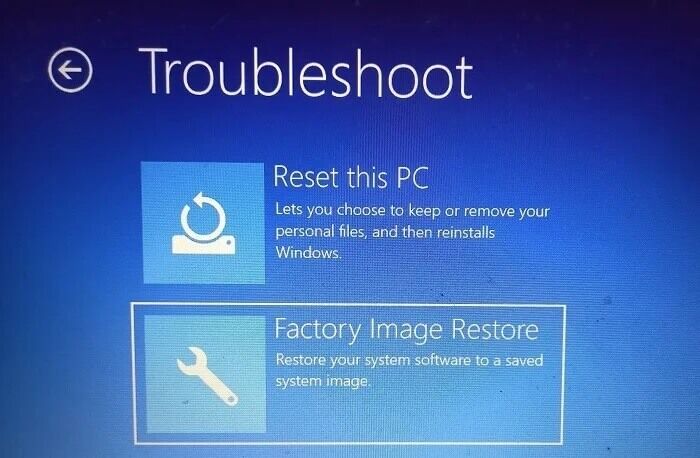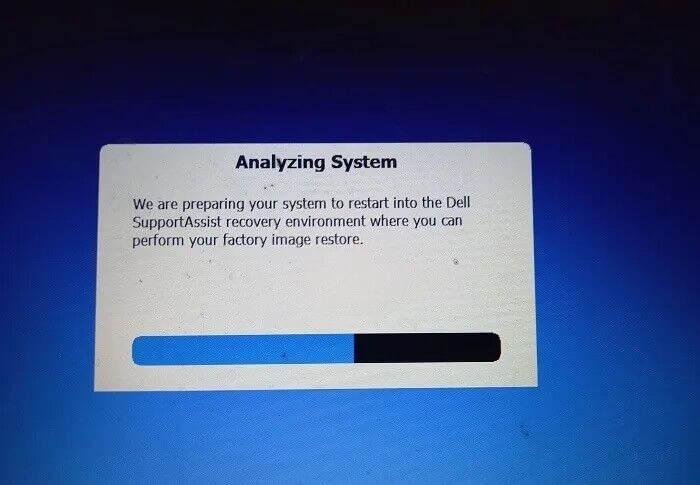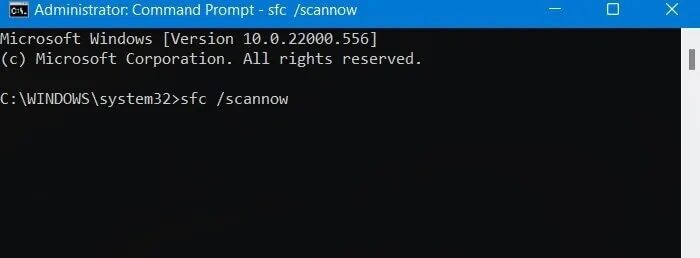Hur man fixar kritiska operationsfel i Windows
möter du Blue screen of death problem (BSoD) på din Windows-dator, åtföljd av ett "Critical_Process_Died"-meddelande? Det är ett kritiskt systemfel som dyker upp från ingenstans och fryser eller startar om din enhet. I värsta fall kan det hindra dig från att starta upp till skrivbordet.
Lyckligtvis är många av de problem som leder till ett fel mycket enkla att fixa "Kritisk operation". Lösningarna vi täcker fungerar för Windows 11 och Windows 10, om inget annat anges.
Vad är stoppkoden för den "kritiska processen"?
Critical_Process_Died är ett av de vanligaste blåskärmsfelen som uppstår på grund av oväntad korruption av kritiska Windows-bakgrundsprocesser som services.exe, winlogon.exe eller csrss.exe. Eftersom dessa processer är kritiska för enhetens övergripande hälsa visar Windows detta fel för att skydda operativsystemets integritet.
Värdet på felet är 0x000000EF och det faller i en kategori som kallas "stoppfel", som instruerar Windows att avsluta en kritisk process som har skadats. Det uppskattas att det finns mer än 500 BSoD-stoppkodfel, och när något av dem dyker upp ser du bara en blå skärm med stoppkodens värde.
Felet "kritisk process dog" kan bero på programvarubuggar, defekta drivrutiner, minnesproblem, dåliga sektorer, filkorruption på hårddisken, överhettning eller något annat.
Så här fixar du felet "Kritisk process".
Vi diskuterar olika lösningar, från en säker omstart till en fabriksåterställning. Men det finns några grundläggande krav:
- Se till att du har ett fungerande tangentbord eller anslut din enhet till ett externt tangentbord.
- Håll din bärbara dator eller PC ständigt ansluten till en strömkälla eftersom vissa av dessa lösningar är mycket tidskrävande.
- Ta bort ny tillagd hårdvara som webbkameror, USB-enheter, SD-kort, externa bildskärmar, externa möss och annan kringutrustning.
1. Starta om till felsäkert läge
Oavsett om du kan starta om ditt system eller inte, om du startar om det en gång i felsäkert läge kan det hjälpa till att fixa felet Kritisk process har slutat.
Om du inte kan visa skrivbordet i Windows använder du strömknappen för att stänga av och starta om enheten. Tryck snabbt på starttangenterna för din bärbara/datortillverkare. För några populära märken är de följande:
- Dell: F2 eller F12
- HP: ESC eller F10
- Acer: F2 eller Del
- Microsoft Surface: Volym upp-knapp.
Om du kan se Windows-skrivbordet, använd sökmenyn för att starta "Ändra avancerade startalternativ.
Du kan också gå till den avancerade startknappen från System -> Återställning under Inställningar. Klicka på Starta om nu för att fortsätta med den avancerade omstarten.
När Avancerat startläge visas, navigera till sökvägen "Felsökning -> Avancerade alternativ" och välj "Startreparation".
Verktyget Windows Startup Repair fixar automatiskt de vanligaste problemen relaterade till startproblem, dålig systemkonfiguration och till och med fel på kärnnivån. Vänta ett tag tills den försöker reparera.
Om startreparationsverktyget inte kan fixa felet "kritisk process dog" betyder det att startfilerna inte är orsaken, och vi måste kontrollera hårddisken och systemfilerna.
2. Kör Chkdsk på Windows
Chkdsk är ett av de bästa verktygen för att fixa eventuella ospårbara hårddiskfel. Att köra den en gång kommer att återställa integriteten för din C-enhet och ta bort alla orsaker till BSoD-fel.
Öppna sökmenyn och starta Kommandotolken i administratörsläge. Om du inte kan komma åt skrivbordet, kör kommandotolken i felsäkert läge "Felsökning -> Avancerade alternativ."
Kör följande kommando för att kontrollera hårddiskens tillstånd:
chkdsk C: / f
På Windows-skrivbordet, om du ser ett meddelande om att chkdsk-processen inte kan köras eftersom volymen används av en annan process, tryck på Y för att schemalägga chkdsk att köras vid nästa omstart.
Din dator kommer att starta om flera gånger. Vänta tills de tre stegen av reparationen av hårddiskfel har slutförts.
3. Gör en systemåterställning
Om en korrupt hårddisk inte är orsaken till felet "kritisk process dog" kan installationer och uppdateringar vara orsaken. För sådana scenarier är det bäst att leta efter en systemåterställning som fungerar som ett skydd mot programvarufel.
Systemåterställning kommer bara att gynna din dator med bugg om du har sparat en ögonblicksbild av hela operativsystemet tidigare genom att skapa en systemåterställningspunkt via kontrollpanelen.
Förutsatt att du gjorde det, för att rädda din enhet från felet "kritisk process dog" väljer du alternativet för att återställa systemet i avancerat startläge. Gå till Återställ systemfiler och inställningar för att välja en annan återställningspunkt i det förflutna och följ instruktionerna på skärmen.
4. Hitta och åtgärda problem med blå skärm från Kontrollpanelen
Windows 11 har en inbyggd felsökare som hanterar alla problem med blå skärm. För att köra det måste du åtminstone kunna komma åt skrivbordet. Gå till sökmenyn och sök efter "Hitta och åtgärda problem med blå skärm" i kontrollpanelen.
Om din version av Windows stöder åtgärdande av blåskärmsfel, kommer felsökaren automatiskt att upptäcka eventuella befintliga problem och åtgärda problemet.
5. Uppdatera föråldrade drivrutiner
Ibland kan föråldrade drivrutiner orsaka systemkrascher. Det är viktigt att hålla enheten i sin senaste konfiguration för att hantera oönskade fel. För att använda den här lösningen måste du kunna komma åt ditt skrivbord.
- Gå till "Enhetshanteraren" från sökmenyn eller kör den med “Devmgmt.msc” använder kommandot Kör, Win + R. Du kan också gå till menyn direkt från kontrollpanelen.
- Hitta den drivrutin som du tror kan kräva en uppdatering. Högerklicka på den för att välja alternativet "Uppdatera drivrutin". Om det behövs, utför denna skanning en efter en för alla drivrutiner samtidigt.
- När du uppmanas att söka efter drivrutiner, om du har några drivrutiner sparade på din enhet, klicka på "Bläddra på min dator efter drivrutiner" för att aktivera manuellt val. Annars ber du Windows om att automatiskt söka efter drivrutiner från onlinekällor och installera dem på din enhet.
- Om fönstret Uppdatera drivrutiner visar ett meddelande om att "De bästa drivrutinerna för din enhet är redan installerade", sök efter uppdaterade drivrutiner med hjälp av länken under meddelandet.
Ladda sedan ner och installera alla tillgängliga uppdateringar för din enhet.
6. Återställ Windows
Att återställa din dator är ett av de bästa sätten att lindra eventuella fel som smyger sig in i operativsystemet. Du kan dra nytta av att ha den senaste versionen av Windows och samtidigt blir den buggfri.
- Från Windows sökmeny, sök efter Återställ denna PC under Systeminställningar. Öppna istället Från-alternativet "Återställningsalternativ" under Inställningar.
Klicka på knappen Återställ PC för att starta återställningsprocessen. Du kommer att ges möjlighet att behålla dina filer eller ta bort allt. Det går snabbare att välja det första alternativet.
När du uppmanas att välja mellan en molnnedladdning eller en lokal ominstallation, välj den första. Det tillåter import av de senaste Windows-konfigurationerna över Internet. Observera att nedladdningen kan använda mer än 4 GB data.
efter hoppa Ytterligare inställningar Du kommer att vara redo att återställa din dator. Om du uppmanas, se vilka appar du vill behålla.
När du väl tryckt på återställningsknappen kan du inte ångra operationen. Det kan ta allt från en timme till en dag att avsluta, beroende på hastigheten på din maskin.
7. Gör en fabriksåterställning
Medan en enkel systemåterställning eller återställning bara återställer din dator till en tidigare Windows-version, upphäver en återställning av en fabriksavbildning allt och återställer enheten till det sätt som tillverkaren skickade den. Om du migrerade från Windows 10 till Windows 11 kommer din enhet automatiskt att återgå till Windows 10 under processen. (Naturligtvis är det enkelt att installera om Windows 11 när du vill.)
Denna metod bör endast användas som en sista utväg. Om du har provat några av lösningarna ovan behöver du förmodligen inte gå så långt.
Om möjligt, säkerhetskopiera all din data innan du väljer detta nukleära alternativ. För att börja återställa en fabriksavbildning, starta Windows i säkert läge med hjälp av startnycklarna eller det avancerade startalternativet. Gå sedan till Felsökning och välj alternativet för återställning av fabriksbild.
Du kommer nu att tas till din enhetstillverkares återställningsmiljö för att utföra en fabriksåterställning. Vänta några timmar tills processen är klar.
Förhindra BSOD-fel med DISM och SFC
Windows innehåller ett antal värdefulla verktyg som hjälper dig att behålla integriteten hos dina filsystem och förhindra blåskärmsproblem i framtiden.
Image Service Deployment and Management (DISM)
För att köra DISM-verktyget, öppna en kommandotolk i administratörsläge och kör följande:
DISM.exe /Online /Cleanup-image /Restorehealth
Vänta tills verktyget har slutfört kontroll av systemavbildningens integritet. Detta bör helt lösa alla problem som orsakas av OS-version och uppdateringsbuggar.
Systemfilsgranskare (SFC)
SFC är ett avancerat verktyg som gör att du kan skanna din Windows-enhet efter hälsoproblem. I kommandotolkens administratörsläge, kör kommandot:
sfc / scannow
Systemsökningen kommer att ta lite tid att starta. Om det inte finns några fel orsakade av systemfiler bör du se detta meddelande: "Windows Resursskydd hittade inga integritetsöverträdelser."
Vanliga frågor
1. Kan felaktig hårdvara orsaka felet "Kritisk process har stoppats"?
Även om det ser dödligt ut, indikerar det här felet inte något hårdvaruproblem på datorn. Men anslutna externa enheter, som USB-minnen och externa hårddiskar, kan introducera skadlig programvara i din dator. Om det förblir odiagnostiserat, kan det korrumpera viktiga systemfiler vilket leder till olika datorfel, inklusive felet "kritisk process dog".
2. Kan jag använda programvara från tredje part för att åtgärda det kritiska felet i processen?
Vi rekommenderar inte att du använder programvara från tredje part för att lösa Critical Process Has Stopped och andra BSOD-fel. Dessa fel är relaterade till systemets hälsa och åtgärdas bäst genom startreparation eller systemåterställning.
3. Kan Blue Screen of Death-fel skada min dator?
Nej. Även om blåskärmsfel kan vara irriterande, är det bara ett sätt att hålla operativsystemet säkert och inte skada datorns hårdvara.
4. Hur felsöker jag en Windows-enhet som inte startar?
Om din Windows-enhet inte startar måste du först återställa startåtkomst för att prova några lösningar. Att köra startreparationsverktyget från felsäkert läge är ett bra sätt att göra detta, förutsatt att du kan starta din datorskärm. Vi kan också hjälpa dig att felsöka om Windows inte startar på grund av hårdvaruproblem.